サーバー管理は、ほとんどすべてのWebサーバー管理者のチェックリストで優先されます。 コックピット テーブルに柔軟性をもたらすため、サーバー管理の実行が容易になりました。
このLinuxがサポートするソフトウェアアプリケーションを使用すると、LinuxベースのサーバーのステータスをリモートおよびWebベースのインターフェイスで監視および管理できます。 コックピットを通じて WebサーバーソフトウェアであるWeb管理者は、サーバーベースの実行中のサービスを快適に開始または停止し、サーバーの負荷とシステムパフォーマンスを確認できます。
コックピットを正常にインストールしたら Webダッシュボードインターフェイスにアクセスすると、サーバーの状態や、実行中のプロセス、ネットワーク消費量、ディスク使用率、ディスクスペース、CPUとメモリの使用量、アクティブユーザーなど、その他の重要なシステム統計に関連する重要な情報を監視および評価できます。 。
この記事では、コックピットのインストールと基本的な使用法について説明します。 AlmaLinux 。 AlmaLinuxでrootユーザーアクセスまたはSudoerユーザー権限を持っていることを確認してください 使用しています。
AlmaLinuxへのコックピットサーバー管理のインストール
AlmaLinuxにとって重要です パフォーマンスの問題が発生しないように最新の状態にする必要があります。
$ sudo dnf update
EPELも必要です リポジトリが有効になっています。 AlmaLinux以降 はRHELベースのLinuxディストリビューション、 EPEL リポジトリを使用すると、RHELでサポートされている追加のソフトウェアパッケージをインストールできます。
$ sudo dnf-install epel-release
EPELリポジトリをインストールして有効にしたら、コックピットを取得します。 AlmaLinuxの追加リポジトリからは簡単なはずです。最新のAlmaLinuxOSバージョンにアップグレードした場合は、コックピット すでにシステムにインストールされている必要があります。
$ sudo dnf install cockpit
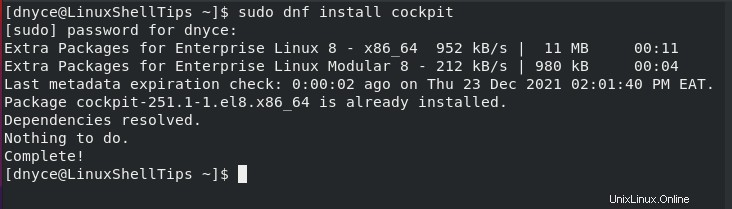
システムにコックピットがなかった場合 プレインストールされている場合、このパッケージとそれに関連する依存関係のインストールは、正常に完了するまでに1〜2分かかります。
コックピットサービスを開始するには、次のコマンドを使用します。
$ sudo systemctl start cockpit
コックピットを有効にするには 、システムの再起動が成功した後も実行を継続できるように、次のコマンドを実行します。
$ sudo systemctl enable --now cockpit.socket
その後、ステータスをチェックして、稼働していることを確認します。
$ sudo systemctl status cockpit.service
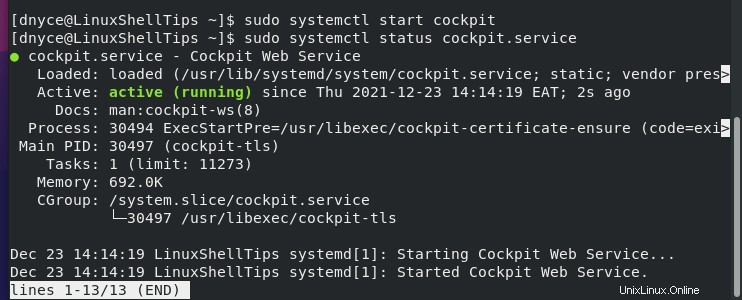
コックピットサーバー管理ツールの基本的な使用法
これで、コックピットが確実になりました。 AlmaLinuxで実行されています システム、それをテストする時が来ました。デフォルトのHTTP コックピットのポート は9090 、ファイアウォールで開く必要があります。
$ sudo firewall-cmd --permanent --zone=public --add-service=cockpit $ sudo firewall-cmd --reload
次に、 ifconfigを使用してサーバーのIPアドレスを決定します コマンド。
$ ifconfig
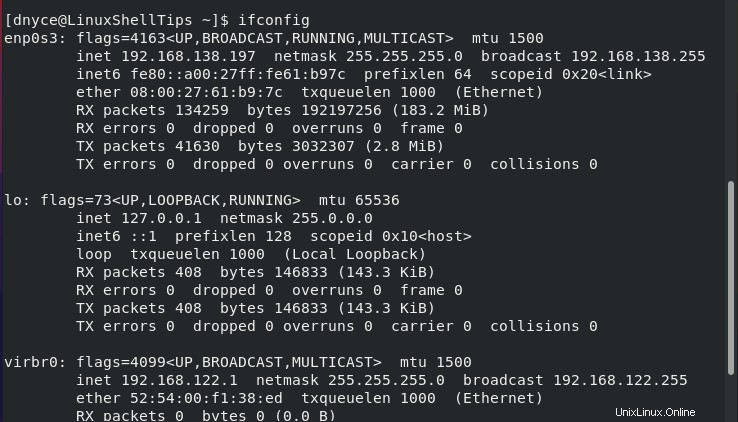
上記のスクリーンキャプチャに基づいて、コックピットを介してサーバーにアクセスします 次のように:
http://192.168.138.197:9090
初めてのコックピット 使用法では、次のWebインターフェイスが表示されます。
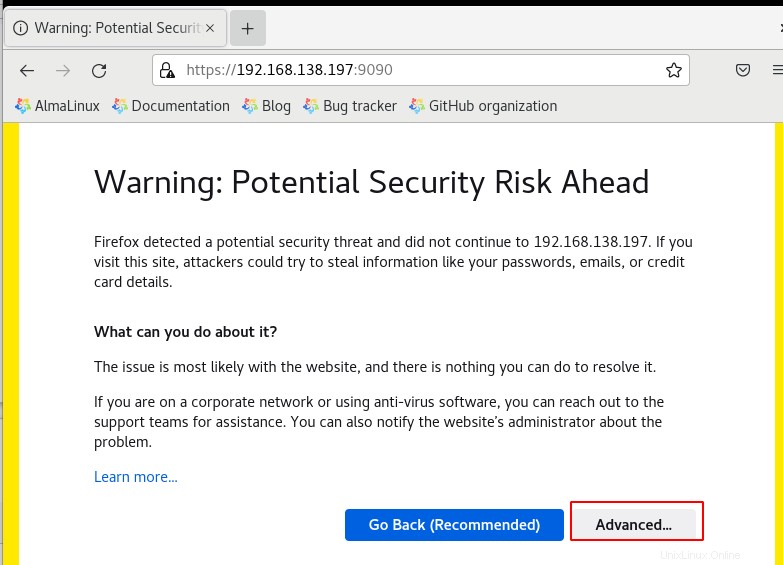
詳細をクリックします タブとリスクを受け入れて続行 タブ…
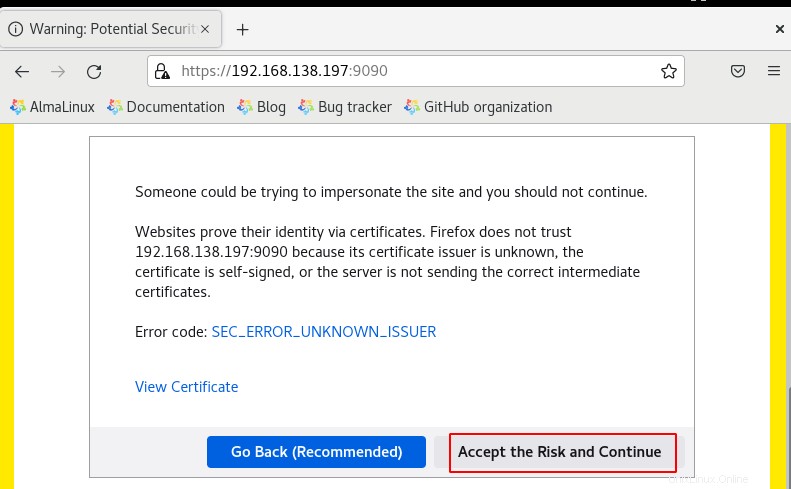
コックピットにリダイレクトされます サーバーのログインページ。ログインに必要な資格情報を使用してください。
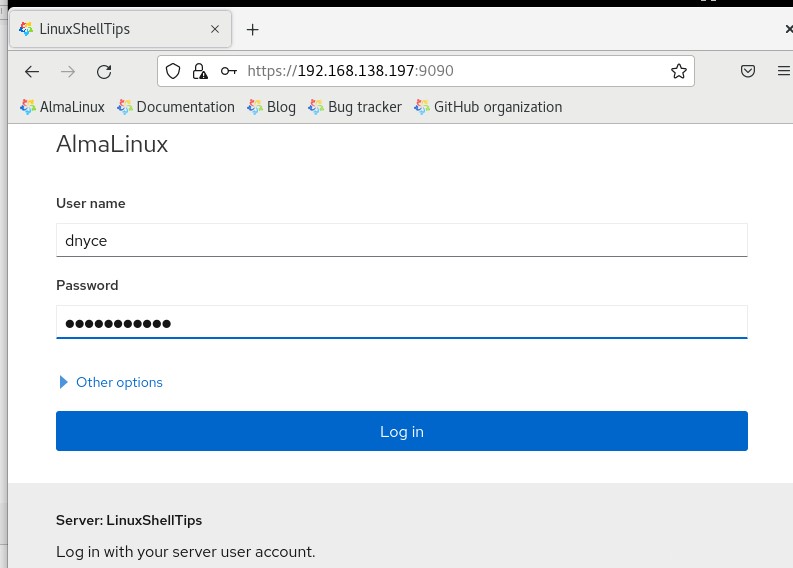
管理者アクセスをオンにするをクリックします タブをクリックして、必要なrootユーザーのクレデンシャルを入力します。
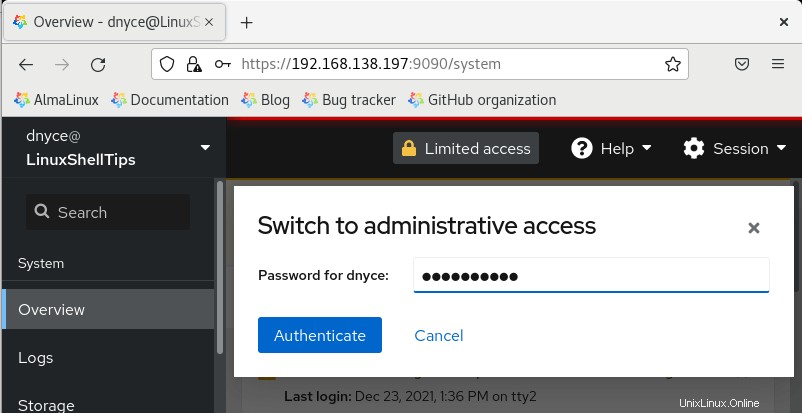
ここから、システムログからシステムターミナルに至るまでのコックピットの動的機能を通じて、サーバーをシームレスかつリモートで管理できます。
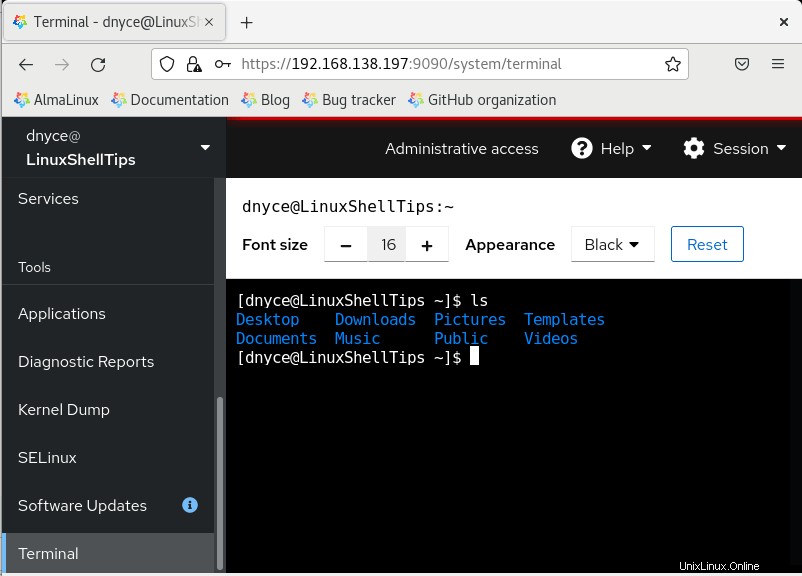
コックピットを使用すると、サーバーの管理と管理が簡単になります。機能するWebブラウザへのアクセスとAlmaLinuxへのrootユーザーのクレデンシャルのみが必要です。 サーバー。